Kysymys
Ongelma: Kuinka poistaa MS Edge (Chromium) Windowsissa?
Hei. Olen käyttänyt Google Chromea jo vuosia, ja mielestäni se on minulle paras. Äskettäisen Windows-päivityksen jälkeen löysin kuitenkin myös MS Edgen asennettuna tietokoneelleni. Voisitko antaa ohjeet sen poistamiseksi kokonaan, koska kuulin, että se saattaa olla hieman hankalaa? Kiitos etukäteen.
Ratkaistu vastaus
Microsoft Edge korvasi alun perin puutteellisen Internet Explorerin vuonna 2015, samoin kuin uusimman Windows-version - Windows 10. Käyttäjät ovat nähneet merkittäviä parannuksia hirvittävään IE: hen verrattuna, sillä Edge näytti olevan paljon nopeampi ja turvallisempi käyttöä, vaikka ajan myötä kävi selväksi, että se on kaukana muista nykyaikaisista selaimista laadussa. Tästä johtuen uusin Microsoft-selain jäi melko merkityksettömäksi.
Siksi Microsoft ilmoitti vuonna 2018 työskentelevänsä Chromium-pohjaisen Edgen parissa,[1], joka näin ollen julkaistiin tammikuussa 2020. Itse asiassa tämä verkkoselaimen versio otettiin suhteellisen hyvin vastaan, koska se keskittyi enemmän yksityisyyteen kuin Chrome, samalla kun käyttäjät voivat säilyttää kaikki Google-tiliin liittyvät osat, kuten kirjautumiset ja jopa laajennuksia.
Kaikki eivät kuitenkaan halunneet päivittää tai käyttää uutta Edgeä. Microsoftilla oli kuitenkin erilainen ajatus, ja se alkoi toimittaa uutta selainta Windows-päivitysten mukana.[2] Tämä ei ollut jotain, jota ihmiset arvostivat, vaikka teknologiajätti varoitti käyttäjiä, että se korvaisi vanhan sovelluksen Chromium Edgellä.
Tästä syystä monet ihmiset ovat valmiita poistamaan MS Edgen Windows-tietokoneistaan lopullisesti. Se ja se, että selain voi myös kärsiä ongelmista, kuten INET_E_DOWNLOAD_FAILURE. Kuten käy kuitenkin ilmi, tämä prosessi saattaa olla hieman odotettua vaikeampi (ei ole salaisuus, että vanha Edge oli asennuksen poistaminen kipua), koska sovellusta ei voi poistaa normaalisti, kuten sen edellistä versiota.

Siksi, jos joudut tilanteeseen, jossa sinulla ei ole aavistustakaan kuinka poistaa MS Edge - autamme sinua. Alta löydät vaiheet, jotka sinun on suoritettava poistaaksesi ohjelman kokonaan tietokoneeltasi.
Kuinka poistaa MS Edge Windowsista?
Jotta voit poistaa nämä tiedostot, sinun on ostettava lisensoitu versio Reimage Reimage poista ohjelmisto.
Koska et voi poistaa Edgeä kuten mitä tahansa muuta sovellusta Ohjauspaneelin tai Sovellukset ja ominaisuudet -osiossa, sinun on käytettävä PowerShellia. Näin:
- Lehdistö Win + E avata Tiedostonhallinta
- Siirry kohtaan Näytä välilehti ja varmista Piilotetut kohteet ruutu on rastitettu
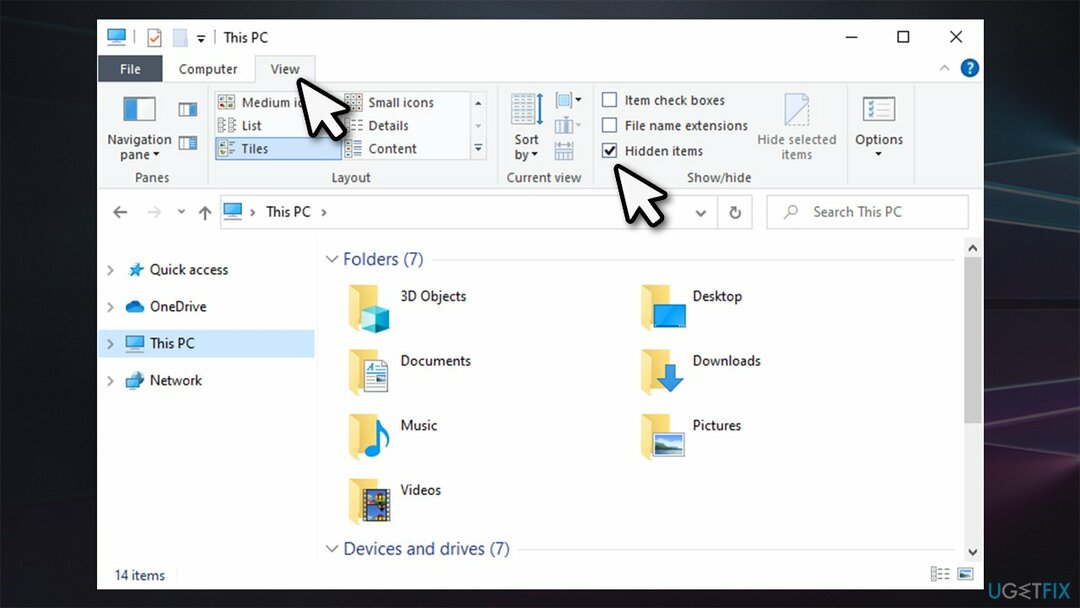
- Navigoi seuraavaan sijaintiin:
C:\\Program Files (x86)\\Microsoft\\Edge\\Application\\
-
Tuplaklikkaus sovellusversiossa esim. 88.0.705.68
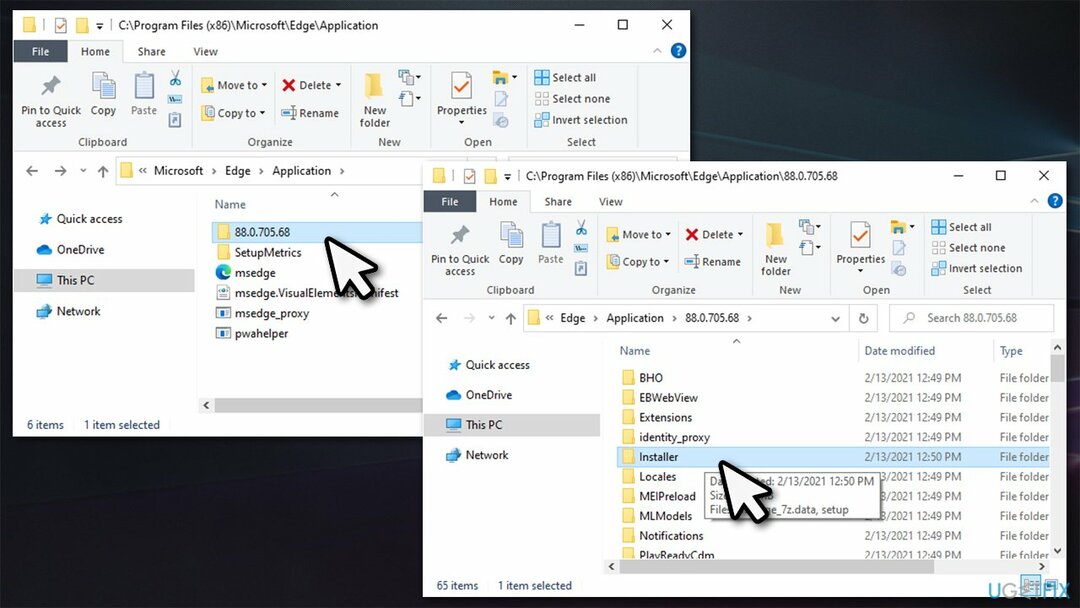
- Mene Asentaja kansio
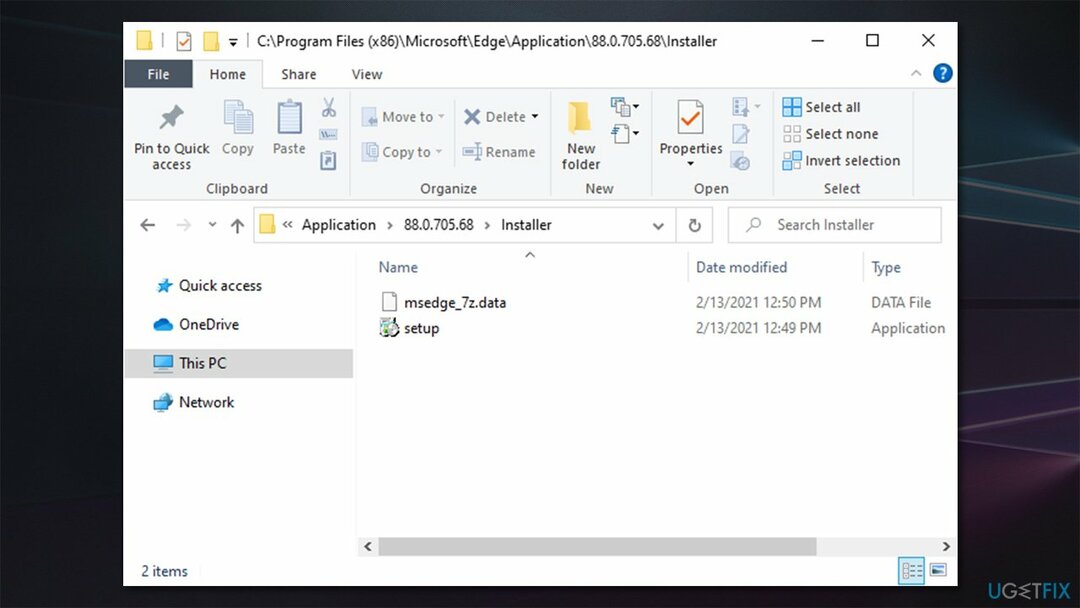
- Napsauta nyt Tiedosto ja valitse Avaa Windows PowerShell > Avaa Windows PowerShell järjestelmänvalvojana
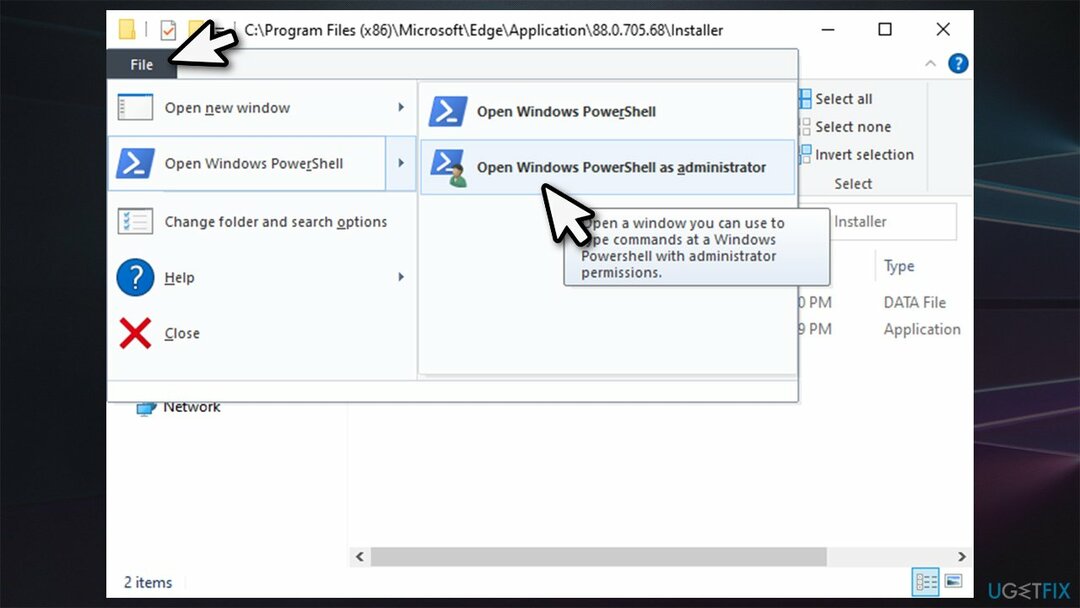
- Seuraavaksi kopioi (Ctrl+C) ja liitä (Ctrl+V) seuraava komento PowerShell-ikkunaan:
setup.exe –uninstall –järjestelmätaso –verbose-logging –force-uninstall
- Lehdistö Tulla sisään.
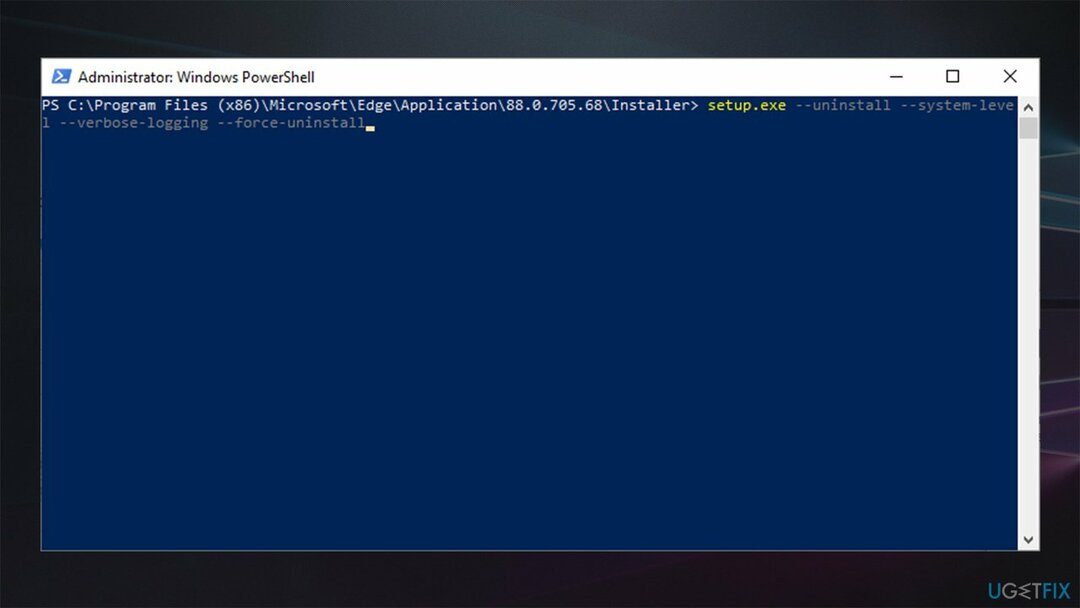
Kun olet suorittanut nämä vaiheet, Chromium-pohjainen MS Edge poistetaan Windowsistasi. Se kuitenkin todennäköisesti asennetaan uudelleen heti, kun asennat uusimmat Windows-päivitykset, mikä vie meidät seuraavaan kohtaan.
Vaihtoehto: aseta toinen selain oletusasetukseksi äläkä poista Edgen asennusta
Jotta voit poistaa nämä tiedostot, sinun on ostettava lisensoitu versio Reimage Reimage poista ohjelmisto.
Jos pääongelmasi MS Edgen kanssa on, että se asetettiin oletusselaimeksi (esimerkiksi jos napsauta linkkiä toisen sovelluksen kautta, Edge vedetään automaattisesti ylös), asennusta ei tarvitse poistaa selain. Koska se on integroitu järjestelmään melko syvästi, sen poistaminen voi aiheuttaa kaikenlaisia epävakausongelmia.
Jos olet törmännyt tällaisiin ongelmiin, suosittelemme työhönottoa ReimageMac-pesukone X9 korjausohjelmisto, joka voi tuoda puuttuvat tai vaurioituneet tiedostot käyttöjärjestelmääsi, korjata viiveet, kaatumiset, BSOD: t[3], ja muita asioita.
Jos et vielä poistanut MS Edge -selaimen asennusta (etkä halua riskeerata negatiivista vaikutusta tietokoneesi suorituskykyyn) ja haluat asettaa toisen selaimen oletusselaimeksi, toimi seuraavasti:
- Napsauta hiiren kakkospainikkeella alkaa ja valita Sovellukset ja ominaisuudet
- Napsauta vasemmalla puolella Oletussovellukset
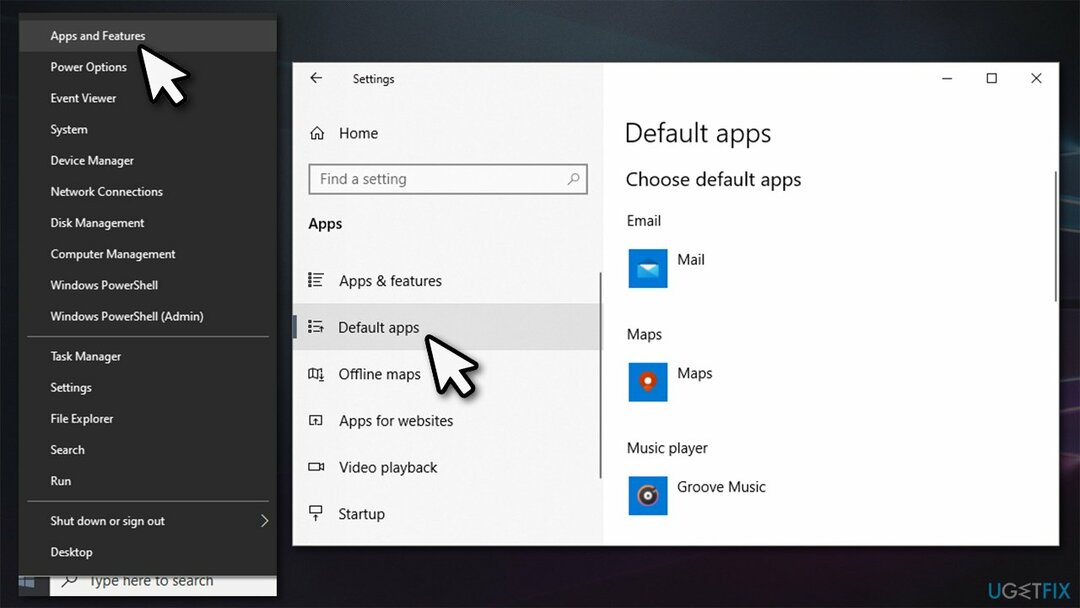
- Vieritä alas kohtaan nettiselain -osio
- Napsauta MS Edgeä ja valitse selain, jonka haluat asettaa oletukseksi, esim. Firefox.
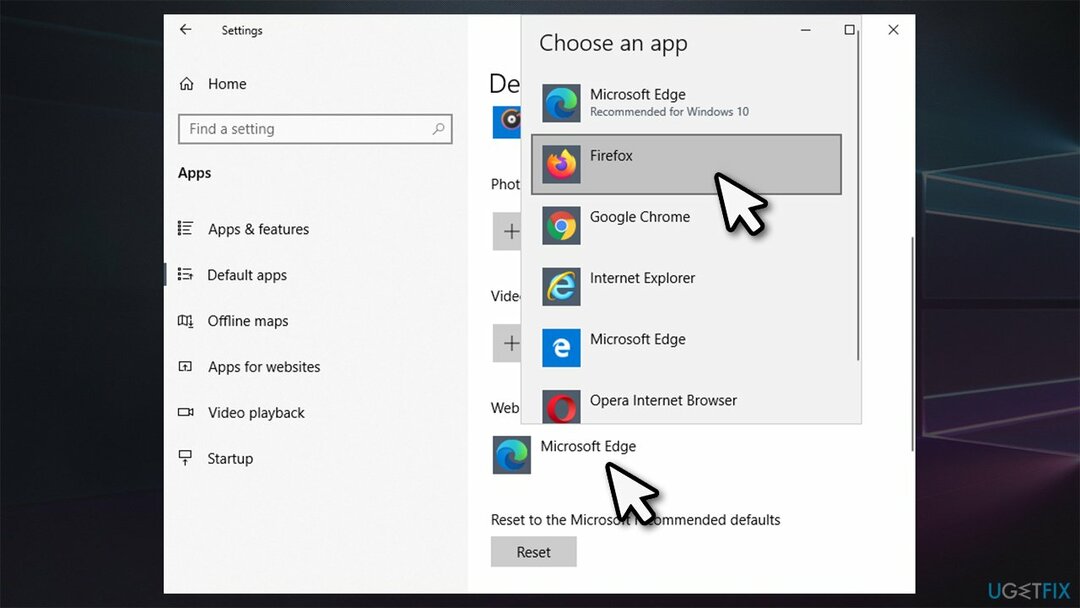
Päästä eroon ohjelmista yhdellä napsautuksella
Voit poistaa tämän ohjelman ugetfix.com-asiantuntijoiden sinulle esittämän vaiheittaisen oppaan avulla. Ajan säästämiseksi olemme valinneet myös työkalut, jotka auttavat sinua suorittamaan tämän tehtävän automaattisesti. Jos sinulla on kiire tai jos sinusta tuntuu, että sinulla ei ole tarpeeksi kokemusta ohjelman poistamiseen itse, voit käyttää näitä ratkaisuja:
Tarjous
tee se nyt!
ladatapoistoohjelmistoOnnellisuus
Takuu
tee se nyt!
ladatapoistoohjelmistoOnnellisuus
Takuu
Jos ohjelman poistaminen Reimagen avulla epäonnistui, kerro ongelmistasi tukitiimillemme. Varmista, että annat mahdollisimman paljon tietoja. Ole hyvä ja kerro meille kaikki tiedot, jotka mielestäsi meidän pitäisi tietää ongelmastasi.
Tämä patentoitu korjausprosessi käyttää 25 miljoonan komponentin tietokantaa, jotka voivat korvata käyttäjän tietokoneelta vaurioituneen tai puuttuvan tiedoston.
Vioittuneen järjestelmän korjaamiseksi sinun on ostettava lisensoitu versio Reimage haittaohjelmien poistotyökalu.

Pysyäksesi täysin nimettömänä ja estääksesi Internet-palveluntarjoajan ja hallitusta vakoilulta sinun pitäisi työllistää Yksityinen Internet-yhteys VPN. Sen avulla voit muodostaa yhteyden Internetiin samalla, kun olet täysin anonyymi salaamalla kaikki tiedot, estää jäljittäjät, mainokset ja haitallisen sisällön. Mikä tärkeintä, lopetat laittomat valvontatoimet, joita NSA ja muut valtion laitokset suorittavat selkäsi takana.
Odottamattomia tilanteita voi tapahtua milloin tahansa tietokoneen käytön aikana: se voi sammua sähkökatkon vuoksi, a Blue Screen of Death (BSoD) voi tapahtua tai satunnaisia Windows-päivityksiä voi tulla koneeseen, kun olit poissa muutamaksi pöytäkirja. Tämän seurauksena koulutehtäväsi, tärkeät asiakirjat ja muut tiedot saattavat kadota. Vastaanottaja toipua kadonneita tiedostoja, voit käyttää Data Recovery Pro – se etsii tiedostojen kopioita, jotka ovat edelleen saatavilla kiintolevylläsi, ja hakee ne nopeasti.